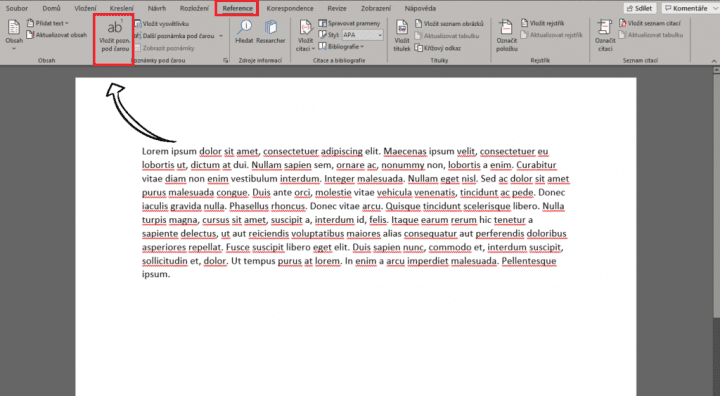Jak se správně tvoří poznámka pod čarou ve Wordu?
Nejčastěji používaným nástrojem pro tvorbu textů je jednoznačně Word. Poznámky pod čarou tedy budete pravděpodobně vytvářet právně v něm. Jak na to? Nejprve klikněte levým tlačítkem na místo v textu, ke kterému se poznámka pod čarou bude vztahovat.
Poté v hlavní liště přejděte do kategorie Reference a v ní vyberte možnost Vložit poznámku pod čarou.
V označeném místě se vytvoří horní index s číslováním začínajícím číslem 1. To stejné číslo najdete na konci stránky pod vodorovnou čarou. K danému číslu pod čarou můžete napsat případné poznámky.
Výhodou takto vytvořené poznámky pod čarou je zachování formátování i v případě přesunutí textu na jiné místo. Dokud manuálně nesmažete horní index odkazující na poznámku pod čarou, zůstane na vytvořeném místě a to i v případě, kdy celou část obsahující horní index označíte a přesunete na jiné místo v textu.
Vysvětlivky
Stejným způsobem můžete do textu vložit i vysvětlivky. Stačí opět umístit kurzor na místo, kam chcete přidat vysvětlivku a poté v sekci Reference kliknout na Vložit vysvětlivku.
Lze přizpůsobit poznámky pod čarou nebo vysvětlivky?
Ano, přizpůsobit poznámky pod čarou nebo vysvětlivky podle vašeho gusta samozřejmě můžete. Stačí ve Wordu otevřít na hlavním panelu Reference a poté v sekci Poznámky pod čarou kliknout na malou ikonu rozšiřující šipky v levém spodním okraji.
V otevřeném okně můžete změnit umístění poznámek pod čarou a vysvětlivek nebo změnit jejich formátování.
Na konci nezapomeňte uložit všechny změny stiskem tlačítka Použít.
Tip: Pokud chcete na začátku každého oddílu obnovit číslování poznámek pod čarou nebo vysvětlivek, vyberte v otevřeném okně v sekci Umístění možnost Konec oddílu.
zdroje: support.microsoft.com